Chrome DevTools:10 个有用的提示和技巧
已发表: 2022-07-07- 阻止资源以在没有 CSS/JavaScript 的情况下呈现站点
- CSS 更改一目了然(使用导出)
- 更改 Grid 和 Flexbox 布局结构
- 使用内置工具调试可访问性
- 将缩小的 JavaScript/CSS 格式化为可读代码
- 使用 designMode 编辑(文本)和删除元素
- 从设备模拟器捕获屏幕截图
- 从浏览器外部选择颜色
- 使用 copy() 作为伪刮板
- 如何更改 Chrome DevTools 颜色主题
- 一瞥开发强国
我已经使用 Chrome 十多年了,早在 Mozilla 设法解决他们的内存泄漏问题之前。 而且,作为一个每天都在做前端开发的人,我也是 Chrome DevTools 的狂热用户。 无论是进行最基本的 CSS 检查还是性能测试,DevTools 都是我作为开发人员日常工作中不可或缺的一部分。
多年来,我既学习了又收集了各种技巧和窍门,其中一些并不十分明确。 如果您想了解 DevTools 可以做的所有事情,我建议您参考官方文档。 但更重要的是,DevTools 中的新增功能页面,因为在那里您可以一目了然地获得所有新功能和工具。
浏览此资源的最佳方式是使用CTRL+F并查找您感兴趣的“关键字”,或者您也可以切换上面的目录,然后直接跳转到特定示例。 随着我学习新事物,我相信这个页面会随着时间的推移而增长,所以请随时为这个页面添加书签以供将来参考。 让我们从一些实用但非常有用的东西开始吧。
阻止资源以在没有 CSS/JavaScript 的情况下呈现站点
我们认为 JavaScript 是理所当然的,但有很多人在他们的浏览器中阻止 JS,其中大多数是出于与可访问性、隐私和安全相关的原因。
您还必须考虑由于网络问题或浏览器无法获取特定资源而无法访问 JS/CSS 的情况。 那么,当特定文件/库被阻止时,您的网站会是什么样子?
- 打开 DevTools 并转到Network选项卡。
- 重新加载您所在的页面以获取所有资源。
- 单击任何资源并选择阻止资源 URL 。
- 再次刷新页面以查看结果。
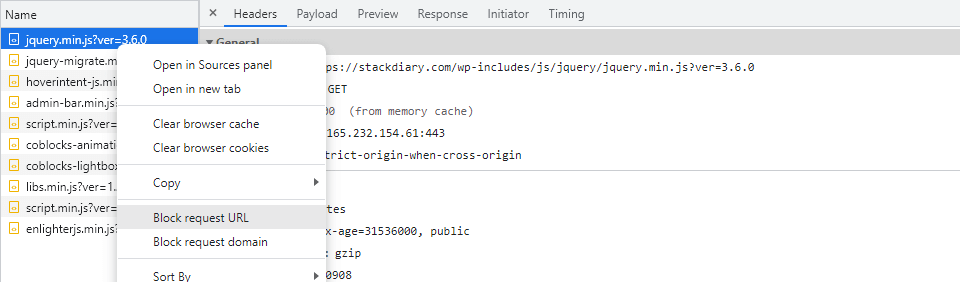
我相信这也适用于 Firefox 和 Edge 开发者工具。
CSS 更改一目了然(使用导出)
您是否曾经对从 DevTools 中更改 CSS 感到厌烦,只是意识到您现在必须回溯到 10 个不同的属性来保存这些更改? 是的。 去过也做过。
值得庆幸的是,有更好的方法来解决这个问题。
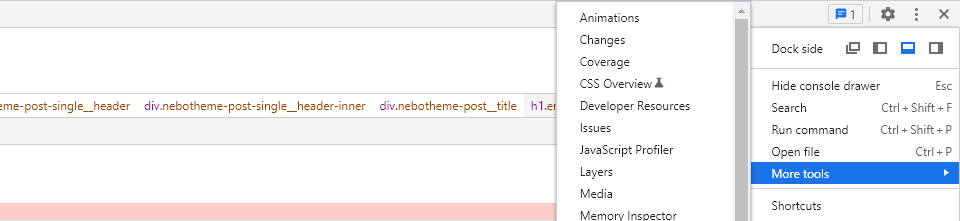
- 转到自定义和控制 DevTools -> 更多工具。
- 选择更改。
- DevTools 中将出现一个永久选项卡,展示您所做的代码更改。
也可以通过CTRL/CMD+Shift+P快捷方式访问“更改”面板,然后在“运行”控制台中输入“更改”。 在更改界面的底部,您有一个复制按钮,可用于直接导出您在该会话中所做的所有更改。
更改 Grid 和 Flexbox 布局结构
我最近写了一篇关于一些最好的 CSS 布局生成器的文章,所以下一个技巧与那篇文章密切相关。 首先,检查Grid 或 Flexbox 支持的任何容器,然后查找已分配的具有display: flex;的属性。 或相反亦然。
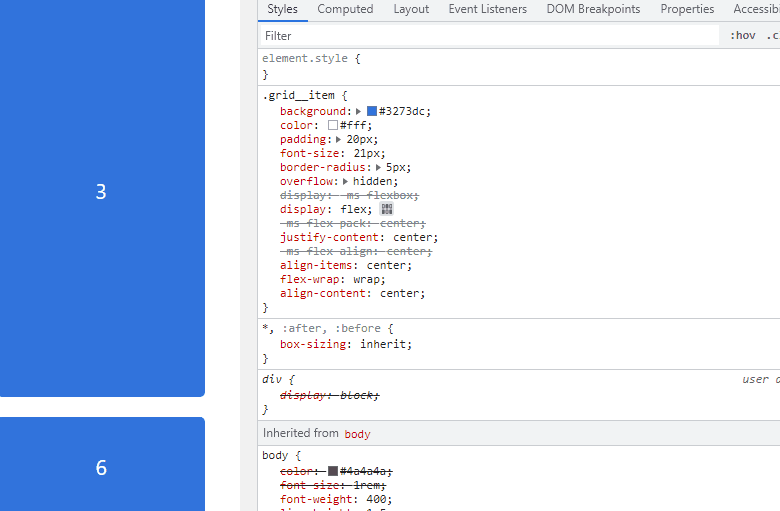
在属性旁边,您会看到一个可点击的小图标(编辑器)——点击它会打开一个面板,您可以在其中使用 Grid 或 Flexbox 中指定的定位属性。
当您想要实时测试新的布局对齐时,此功能很有用。 还有一个叫做 CSS Grid Inspector 的东西,Chrome 开发团队已经为此做了一篇文章。
使用内置工具调试可访问性
可访问性是前端开发者圈子中非常热门的话题。 以至于大多数组件库和 UI 工具包都预先构建了可访问性最佳实践。 像 WordPress 这样的 CMS 平台也接受了可访问性,并开始实施优先考虑设计包容性的功能。 DevTools 也不例外。
»在 Chrome DevTools 中启用辅助功能树
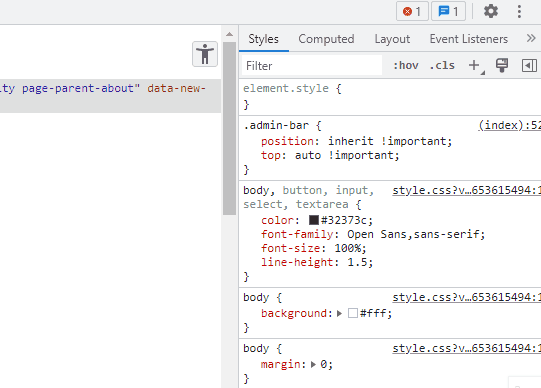
选中启用复选框后,您需要重新加载 DevTools。 在这个阶段,您将在元素窗口的右上角看到一个可访问性图标。 单击此图标将在 DOM 树视图中显示整个站点的结构。 然后,您可以检查各个站点部分和元素,并查看它们是否具有分配给它们的 ARIA 标签。
» 源订单查看器
在上面 GIF 所示的同一面板上,还有另一个复选框。 该复选框称为Show source order 。 它的作用是什么——一旦启用——它可以让你看到元素出现的顺序,访问者可能会使用辅助工具访问你的页面。
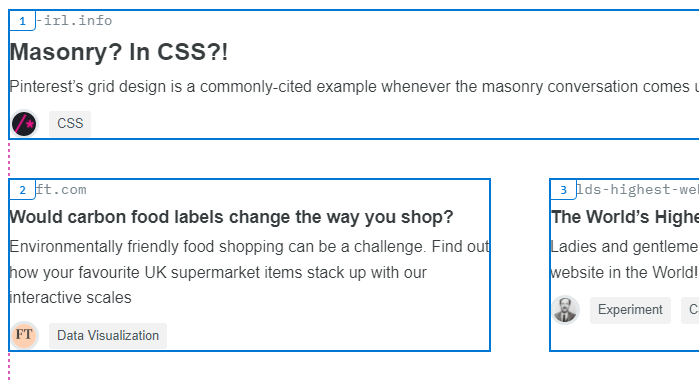

启用后,您可以选择页面的任何区域并查看项目出现的顺序。
这在使用 Grid 或 Flexbox 时特别有用,它们都具有用于重新排列项目显示顺序的属性。 例如order: 1;
» 低对比度文本的颜色建议
颜色对比度是主要的可访问性问题之一,即使对于不一定患有严重视力障碍的人也是如此。 我遇到过一些情况,我的视力开始变差,我需要为我的眼镜找一个新的处方,而导致它泄露的东西是低/高对比度的颜色让我的眼睛感到疲倦。 红底白字,蓝底绿字等。
web.dev 团队已经完成了关于以下方法如何工作的完整文章。
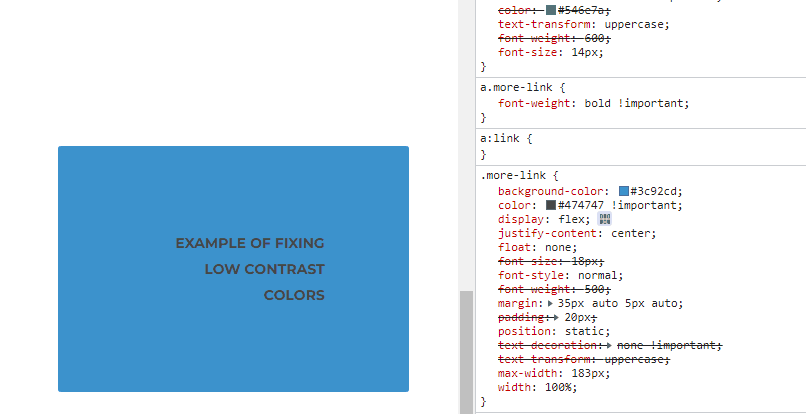
此方法适用于任何页面元素。 即使您认为对比度很好,对比度算法也可以提出微妙的建议来提高整体对比度的可见性。
将缩小的 JavaScript/CSS 格式化为可读代码
将压缩后的代码导入 VS Code 然后应用 Prettier 只需要几秒钟,但是当您可以直接从 DevTools 控制台格式化(取消压缩)时,何必费心呢。
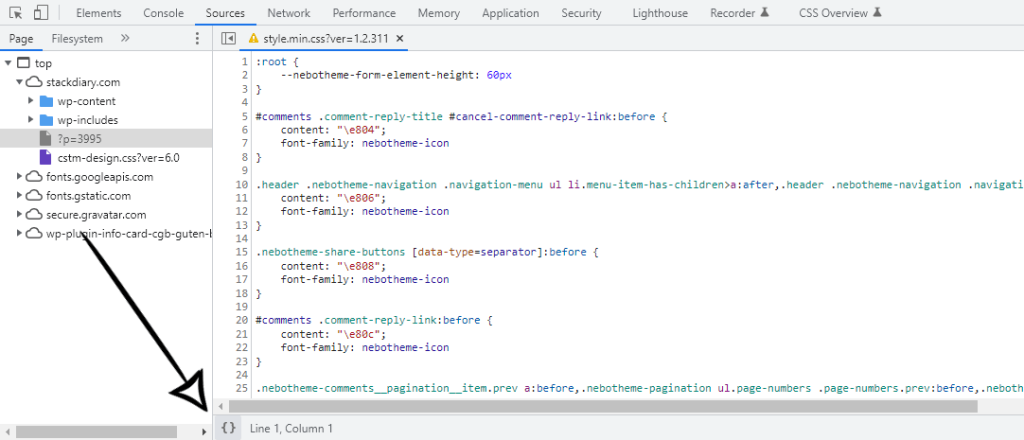
为了使这项工作:
- 打开 DevTools 中的Sources面板。
- 打开任何已缩小的文件。
- 单击控制台底部的{ }图标。
- 代码现在已格式化。
使用 designMode 编辑(文本)和删除元素
designMode 是 Web API 规范的一部分,使您能够直接编辑页面元素,尽管有一些限制。 例如,只能编辑文本,但可以完全删除任何其他元素。 请记住,这不是“官方”功能,但在处理 CSS 数学函数和其他特定于文本的属性之类的东西时,它仍然很有用。
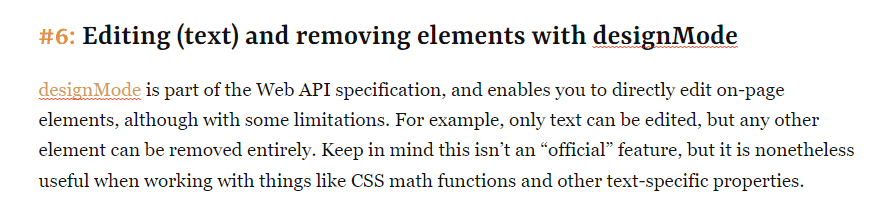
自己尝试一下:
- 打开 DevTools控制台。
- 输入document.designMode=”on”并提交。
- 返回页面并开始编辑。
当您想要禁用设计模式时, off属性也适用。 如果您在 GIF 中没有注意到,这也非常适合对您的页面内容进行拼写检查。
从设备模拟器捕获屏幕截图
这是我最长时间没有想到的功能。 我通常的截图工作流程是 Snip 或 Awesome Screenshot 扩展。 事实证明,您可以直接从设备模拟器捕获移动/平板电脑和其他分辨率的屏幕截图。
但是,这不是此功能有用的唯一原因。 您实际上可以捕获包括设备框架在内的屏幕截图。 在我进入更多细节之前,这里有一个例子:
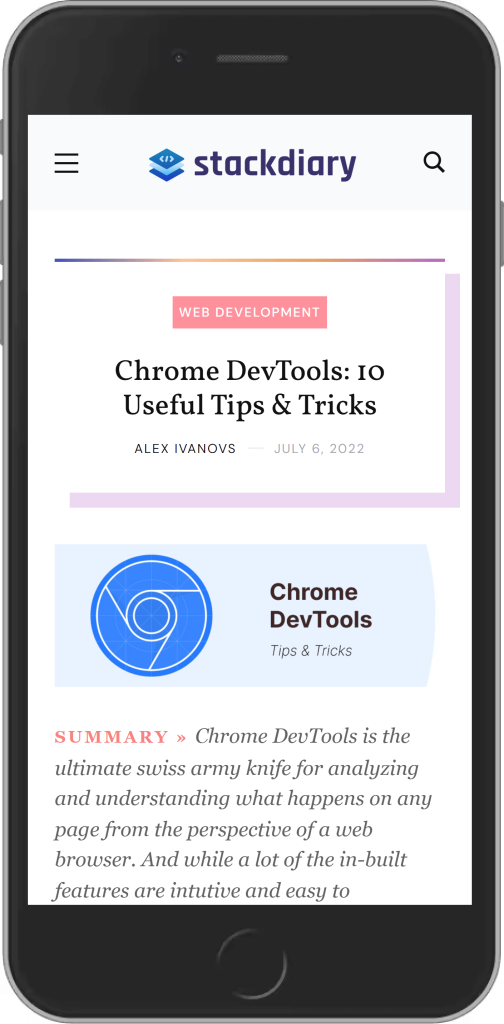
那么,如何为手机/平板截图启用设备框架呢?
- 打开开发工具。
- 单击切换设备工具栏图标。
- 导航到右上角的菜单图标(三个点)。
- 选择显示设备框架。
这是一个视觉预览:
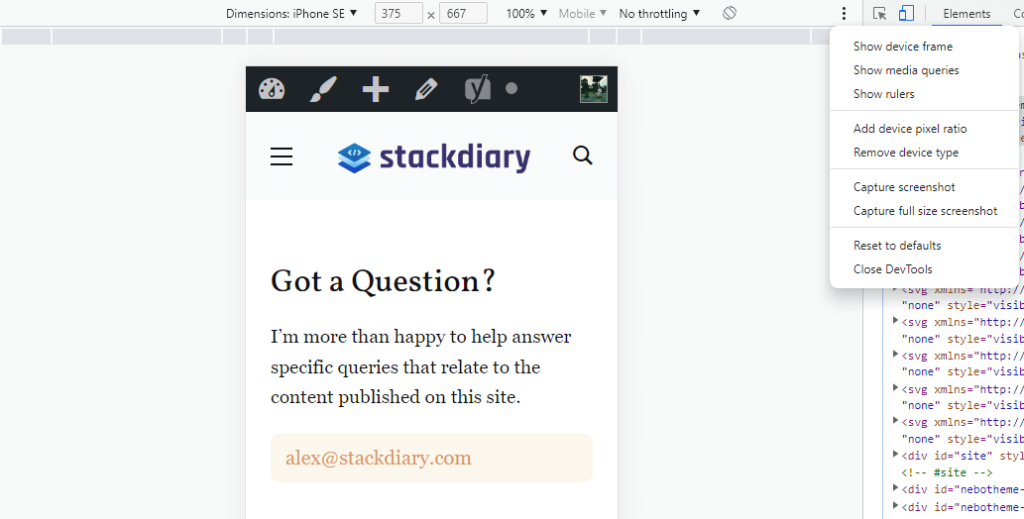
问题是,即使您单击按钮,设备框架也不会显示。 这是因为只有少数设备显示了框架。 事实上,您需要从Dimensions -> Edit中的可用菜单中手动启用这些设备。 这些设备类型有一个框架:
- iPhone 5/SE
- iPhone 6/7/8 和 Plus
- 连结 5 & 5x
- 连结 6P
- iPad
感谢 StackOverflow 用户 RoCk RoCk 的澄清。
从浏览器外部选择颜色
这是添加到 DevTools 的最新功能之一。 假设您已经熟悉颜色选择器- 现在可以选择浏览器中没有的颜色。 换句话说,您可以直接从桌面选择颜色,无论是图像还是特定图标。
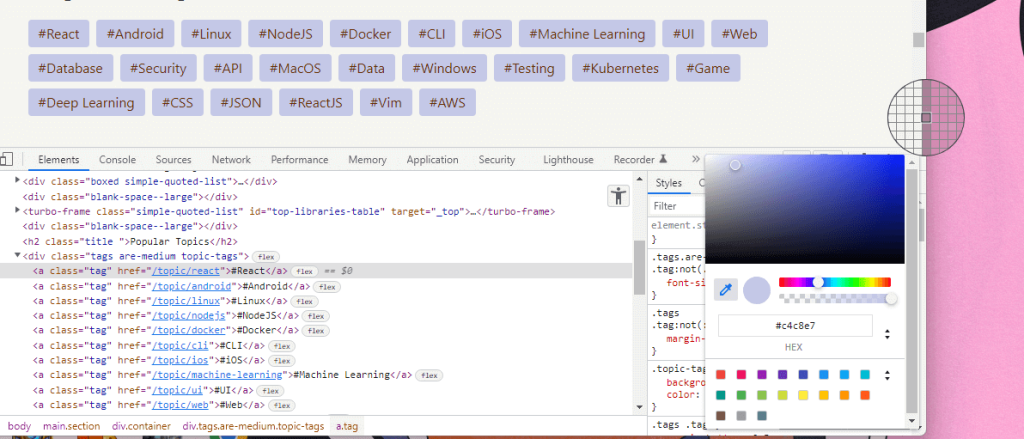
现在,您可以更快地从您喜爱的照片中获取颜色。
使用 copy() 作为伪刮板
copy()函数可用于批量获取页面上的对象。 对我来说,这是快速抓取页面上所有 URL 的最快方法。
在您的控制台类型中:
copy($$('a').map(a => a.href).join('\n'))结果是:
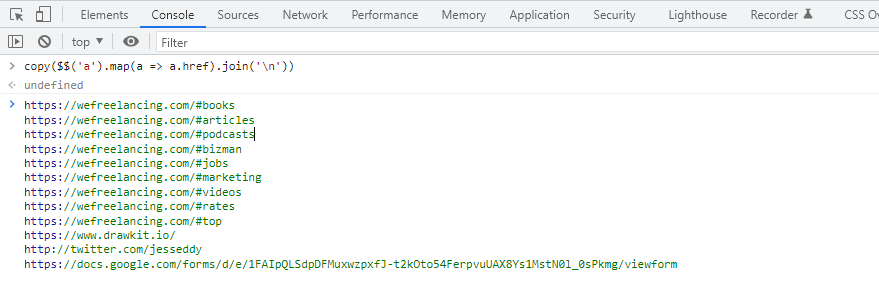
替代 JavaScript 函数如下所示:
var link_array = [], l = document.links; for(var i=0; i<l.length; i++) { link_array.push(l[i].href); } console.log(link_array)如何更改 Chrome DevTools 颜色主题
我想知道有多少开发人员将他们的 Chrome 浏览器主题更改为深色,但没有意识到您必须为 DevTools 单独执行此操作。 我敢肯定有不少。
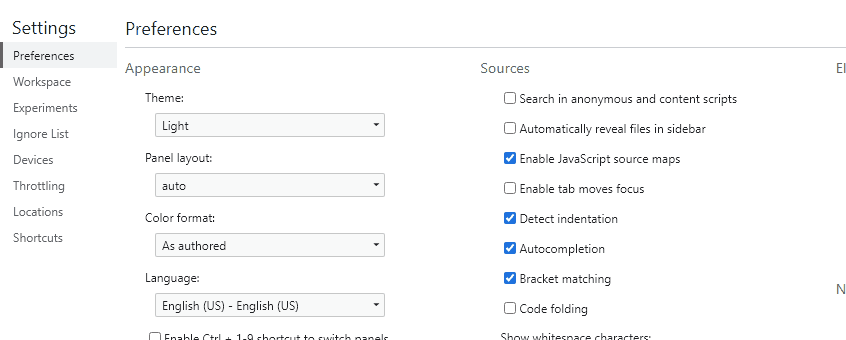
DevTools 打开后,您可以按F1打开设置。 这将打开默认的首选项面板,您可以在其中选择浅色或深色主题,或使用系统首选项。
一瞥开发强国
这绝不是 DevTools 可以做的所有事情的详尽列表。 随着时间的推移,我希望添加更多我遇到的有趣的技巧。 我希望这些技巧中至少有一两个足够有趣,可以让你添加到你的笔记中。 如果没有,请稍后再回来查看!
